Windows 10'da Varsayılan Ses Giriş Aygıtını Değiştirin
Windows 10'da kullanıcı varsayılan ses giriş aygıtını belirleyebilir. İşletim sistemlerinin son sürümleri, Ayarlar uygulaması ve Denetim Masası'nın klasik Ses uygulaması da dahil olmak üzere, bunu yapmanın çeşitli yollarını sunar.
Reklamcılık
Windows 10, bildirim alanından açılan yeni bir öğe stili ve bunların bölmeleri/açılır pencerelerini tanıttı. Sistem tepsisinden açılan tüm uygulamalar artık farklı. Buna Tarih/Saat bölmesi, Eylem Merkezi, Ağ bölmesi ve hatta ses kontrolü dahildir. Sistem tepsisindeki ses simgesine tıkladığınızda, ekranda yeni ses seviyesi göstergesi belirecektir.

Not: Bazı durumlarda, Ses simgesi görev çubuğunda gizlenebilir. Tüm sürücüleri yüklemiş olsanız bile, simgeye erişilemeyebilir. Bu sorundan etkileniyorsanız, aşağıdaki gönderiye bakın:
Düzeltme: Windows 10 Görev Çubuğunda Ses Simgesi Eksik
İpucu: Eski güzel "klasik" ses seviyesi kontrolünü geri yüklemek hala mümkündür.

Aşağıdaki makaleye bakın:
Windows 10'da eski Ses denetimi nasıl etkinleştirilir
Varsayılan ses giriş aygıtı, işletim sisteminin sesleri kaydetmek veya duymak için kullandığı aygıttır. Bilgisayarınıza veya dizüstü bilgisayarınıza mikrofon gibi birkaç ses cihazı bağladıysanız, bir web kamerası dahili mikrofon, bir Bluetooth kulaklık, ses için varsayılan olarak hangi cihazın kullanılacağını belirtmek mümkündür giriş. Nasıl yapılabileceğini görelim.
Windows 10'da Varsayılan Ses Giriş Aygıtını değiştirmek için, aşağıdakileri yapın.
- Aç Ayarlar uygulaması.

- git Sistem -> Ses.
- Sağ tarafta, bölüme gidin Giriş cihazınızı seçin ve açılır listeden istediğiniz cihazı seçin.
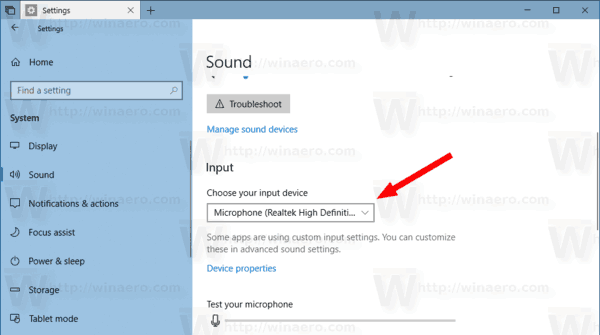
Windows 10, ses giriş cihazını anında değiştirir.
Alternatif olarak, klasik kullanabilirsiniz. Ses uygulama, aşağıda açıklandığı gibi.
Ses İletişim Kutusunu Kullanarak Varsayılan Ses Giriş Aygıtını Değiştirin
İpucu: Zaman kazanmak için aşağıdaki komutu kullanarak klasik Ses iletişim kutusunu açabilirsiniz:
rundll32.exe shell32.dll, Control_RunDLL mmsys.cpl,, 1
Bir sonraki makaleye bakın:
Windows 10 Rundll32 Komutları – tam liste
Ardından aşağıdakileri yapın.
- klasiği aç Kontrol Paneli uygulama.
- Denetim Masası\Donanım ve Ses\Ses'e gidin.
- Üzerinde Kayıt sekmesinde, mevcut cihazlar listesinden istediğiniz giriş cihazını seçin.
- Tıkla Varsayılana ayarla buton.
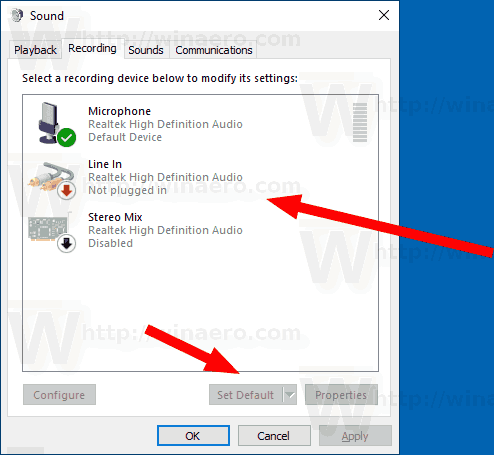
Bu kadar.
İlgili Makaleler:
- Windows 10'da Varsayılan Ses Aygıtı Nasıl Değiştirilir
- Windows 10'da Uygulamalar İçin Ses Çıkış Aygıtını Ayrı Ayrı Ayarlayın
- Windows 10'da Mono Ses Nasıl Etkinleştirilir

